win7系统升级到win10系统残留文件要怎么清除?
发布时间:2018-09-21 11:44:20 浏览数: 小编:yue
我们的系统在升到win10后,原系统里会有很多的残留文件,占据c盘大量的空间,这些文件有一些是用于还原win7用,如果不想要用到这些还原到win7的文件,要怎么能彻底的删除呢?下面,小编就来分享下如何清除win7的残留文件。
推荐:win7 64位专业版
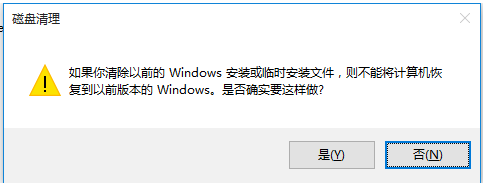
1.右击“此电脑”,选择打开

2.右击 “C盘”,选择“属性”
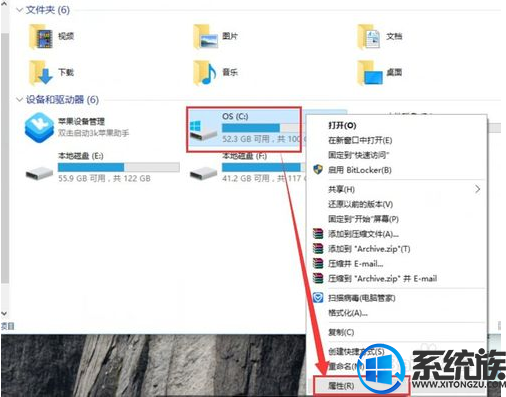
4.点击磁盘清理

4.在“磁盘清理 ”对话框中点击“清理系统文件”
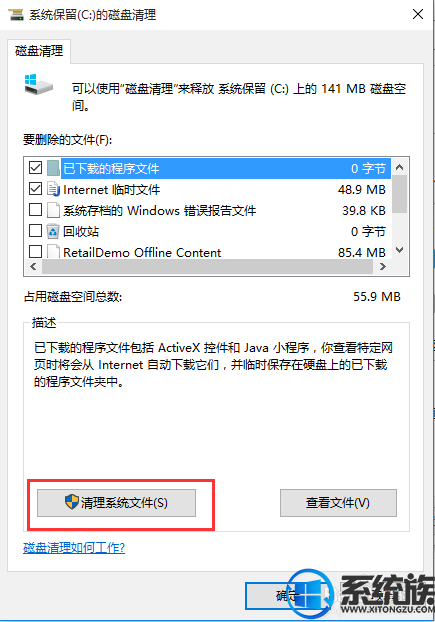
5.选中“以前的windows安装”和“临时windows安装文件”,点击确定
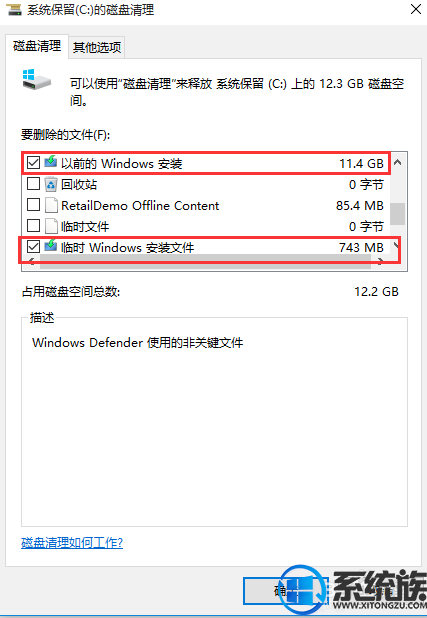
6.点击“是”,请再次注意,删除后是不能在还原到原来的win7系统了
以上就是win7升级win10后残留文件清除的方法,有需要清除的用户,可以参照上述方法,希望今天的分享能给大家带来帮助。
推荐:win7 64位专业版
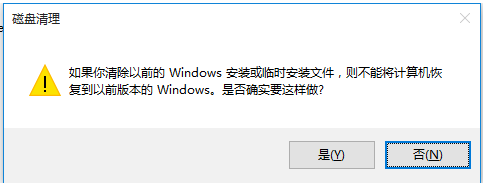
1.右击“此电脑”,选择打开

2.右击 “C盘”,选择“属性”
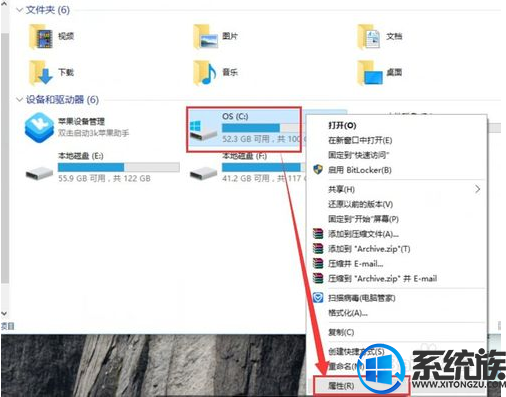
4.点击磁盘清理

4.在“磁盘清理 ”对话框中点击“清理系统文件”
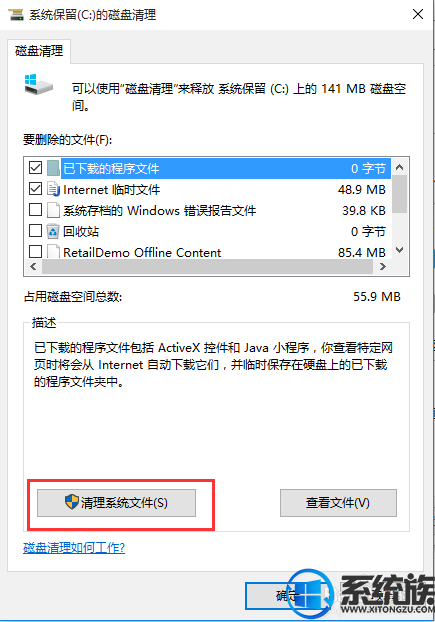
5.选中“以前的windows安装”和“临时windows安装文件”,点击确定
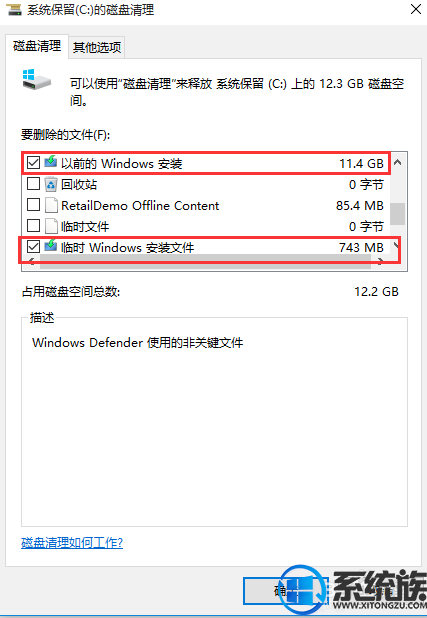
6.点击“是”,请再次注意,删除后是不能在还原到原来的win7系统了
以上就是win7升级win10后残留文件清除的方法,有需要清除的用户,可以参照上述方法,希望今天的分享能给大家带来帮助。


















